Eine gute Alternative zu den lokalen Festplatten, die wir auf unserem PC haben, um unsere eigenen Daten zu speichern, sind im Moment Cloud-Speicherdienste. Dank ihnen können wir mehrere Gigabyte unserer eigenen Inhalte hochladen und Platz auf unserem Computer sparen. Als klares Beispiel dienen all diese Vorschläge von Google mit Antrieb.
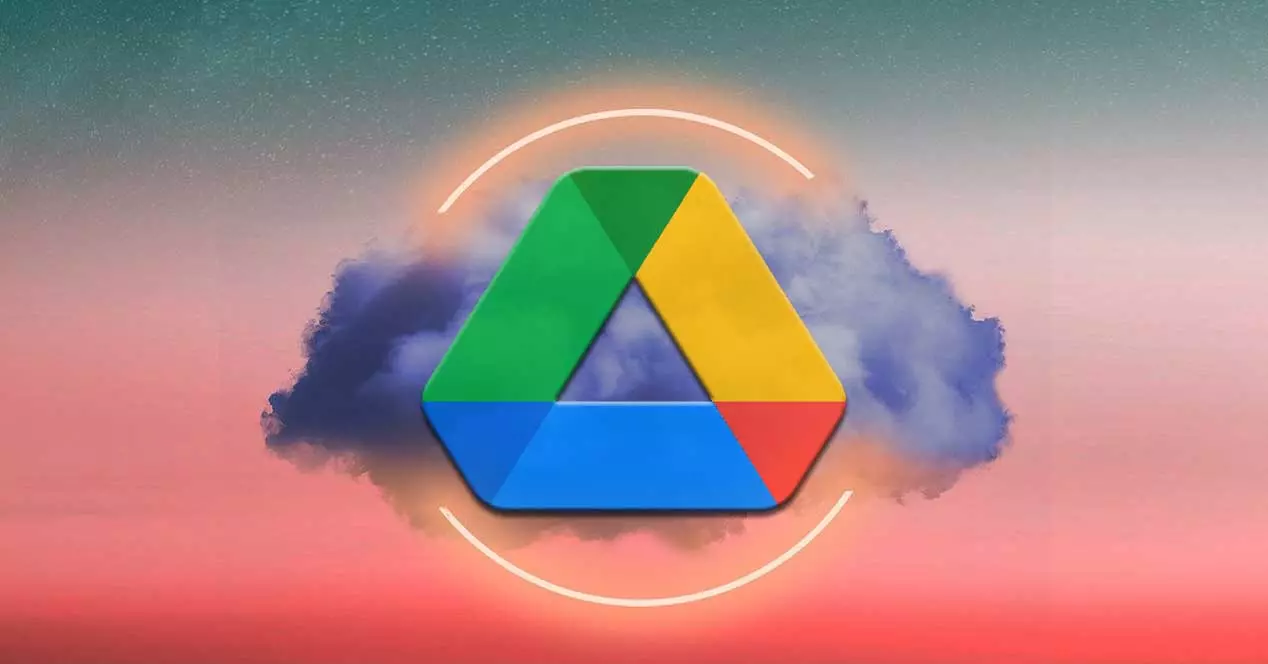
Tatsächlich können wir heute sagen, dass uns viele der technologischen Giganten diesbezüglich ihre eigenen Vorschläge unterbreiten. Daran müssen wir uns nicht erinnern Microsoft in Windows selbst bietet uns seinen Kunden für all dies an, über das wir sprechen Microsoft Onedrive . Hier können wir alle Arten von Daten und Dateien speichern oder sogar Sicherungskopien auf entfernten Servern erstellen. Offensichtlich geschieht dies alles über das Internet, daher ist die Geschwindigkeit sowohl beim Hoch- als auch beim Herunterladen nicht vergleichbar mit dem Speichern auf den Laufwerken.
Wie wir jedoch bereits erwähnt haben, diese Cloud-Services sind eine ausgezeichnete Alternative zum lokalen Speicher, entweder interne oder externe Laufwerke. Wir nutzen diese Plattformen in der Regel über deren Webversion . Dazu benötigen wir nicht mehr als einen Internetbrowser, um mit unseren Zugangsdaten auf den reservierten Bereich zugreifen zu können. Aber gleichzeitig können wir auf die Kunden zurückgreifen die uns viele dieser Plattformen präsentieren.
Das sind eigentlich Programme, die wir auf unserem PC installieren, um auf den Onlinedienst in der Cloud zuzugreifen eigene Inhalte hochladen und herunterladen . Ebenso bieten uns diese Clients einige interessante Zusatzfunktionen, wie z. B. Backups in der Cloud. Dies ist der Fall des Vorgenannten Google Drive auf die wir uns jetzt konzentrieren werden.
Systeme für Sicherungskopien in Google Drive
Sobald wir den oben genannten Suchgiganten-Client auf unserem Computer installiert haben, wird er standardmäßig als platziert Symbol in der Taskleiste . Um mit ihm zu interagieren und ihn nach unseren Wünschen zu konfigurieren, müssen wir daher nur darauf klicken, um seine Benutzeroberfläche anzuzeigen. Es ist erwähnenswert, dass wir die Möglichkeit haben, einige interessante Parameter für den Betrieb anzupassen. Klicken Sie dazu auf das zahnradförmige Symbol, das sich in der oberen rechten Ecke befindet.
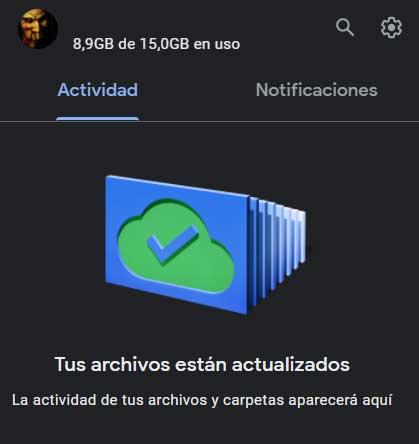
Dadurch erhalten wir eine Dropdown-Liste mit Optionen, in denen wir uns für die sogenannten Einstellungen entscheiden. Klicken Sie im neuen Konfigurationsfenster, das auf dem Bildschirm angezeigt wird, auf der linken Seite auf den Abschnitt mit der Aufschrift Drive-Ordner . Jetzt sehen wir auf dem Bildschirm die beiden verfügbaren Methoden zum Erstellen automatisierter Sicherungskopien in Google Drive. Hier haben wir einen angerufen Anzeigen von Dateien ohne Herunterladen sie und das zweite System Dateien replizieren .
An dieser Stelle sollten wir wissen, dass der Hauptunterschied zwischen beiden Methoden darin besteht, dass die erste nur a speichert Sicherungskopie auf dem Remote-Server unseres Kontos. Wie wir bereits erwähnt haben, können wir dadurch viel Platz auf unseren lokalen Laufwerken sparen. Um auf die Inhalte zuzugreifen, erstellt der Client außerdem eine virtuelles Laufwerk auf die wir über den Windows-Datei-Explorer zugreifen.
Andererseits ist die zweite Methode, zusätzlich zur Remote-Sicherung unserer Informationen, speichert auch gleich auf unseren PC-Laufwerken . Dies bedeutet, dass wir sowohl auf dem Remote-Server als auch auf unserem Computer dieselben haben werden.
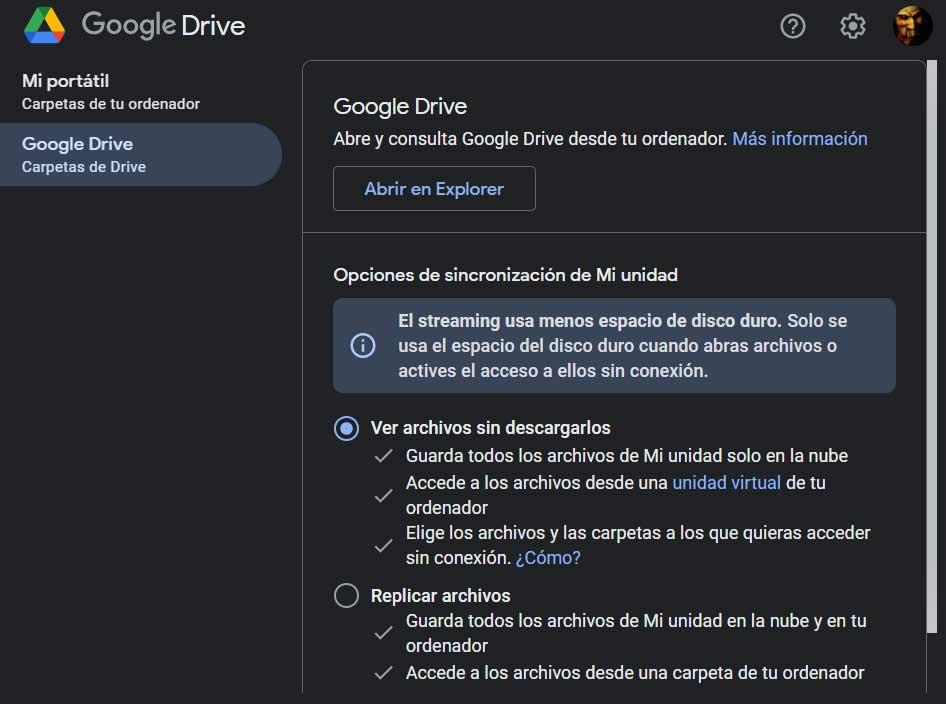
Auf all das können wir zwar flüssiger und auch ohne Internetverbindung zugreifen, aber gleichzeitig verbrauchen wir manchmal unnötig Speicherplatz. Jetzt müssen wir nur noch die von Google Drive vorgeschlagene Speichermethode auswählen, die uns am meisten interessiert.